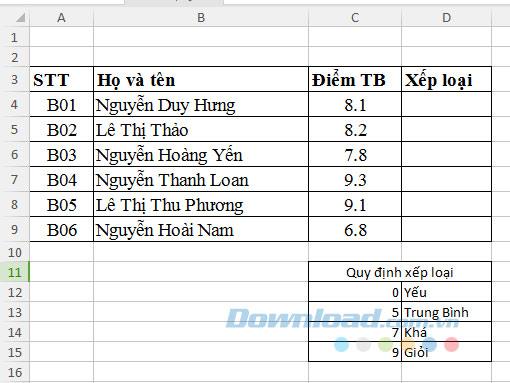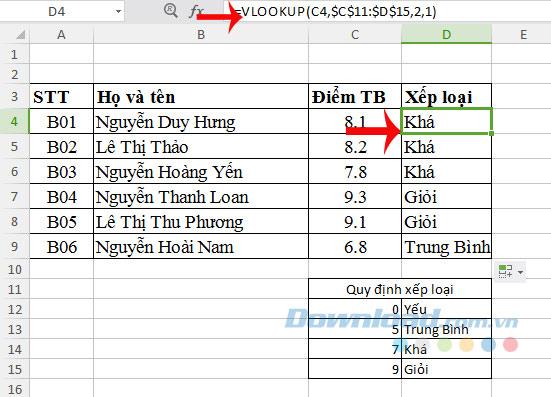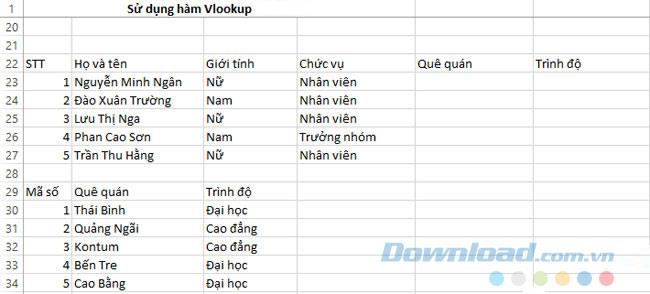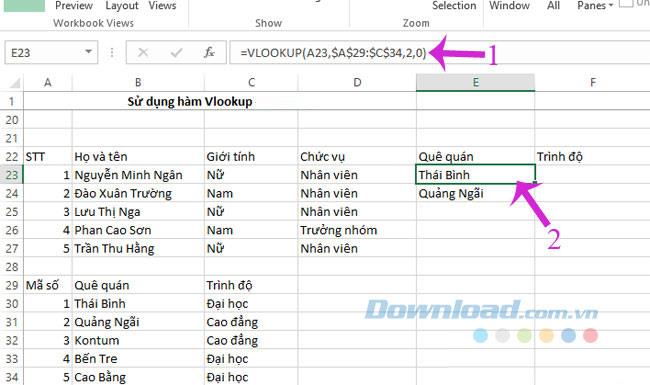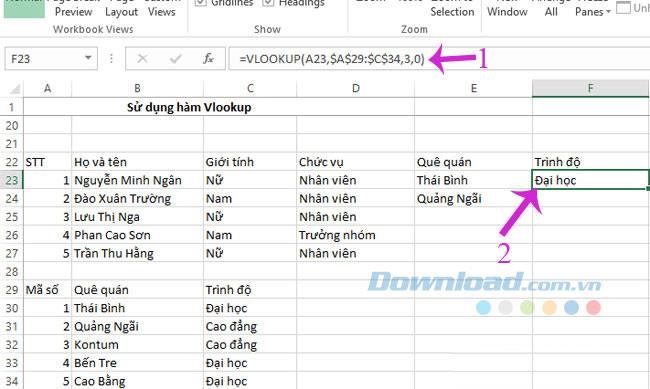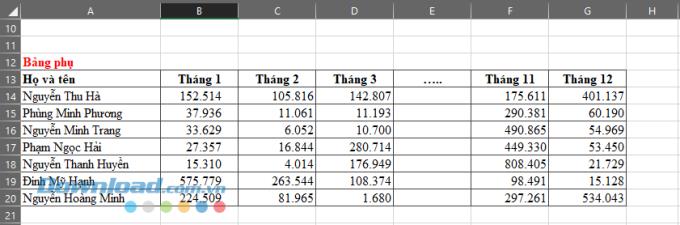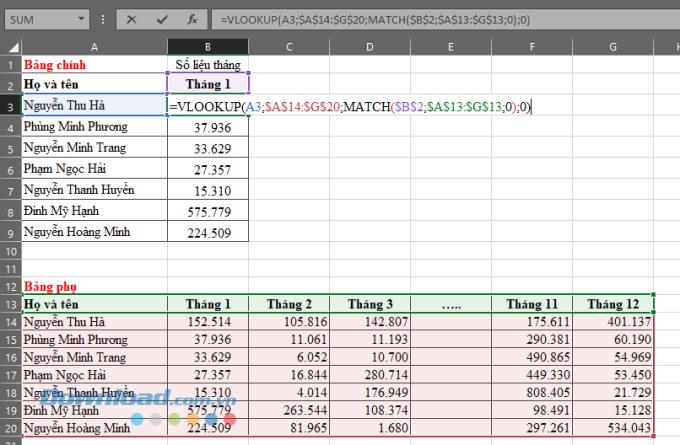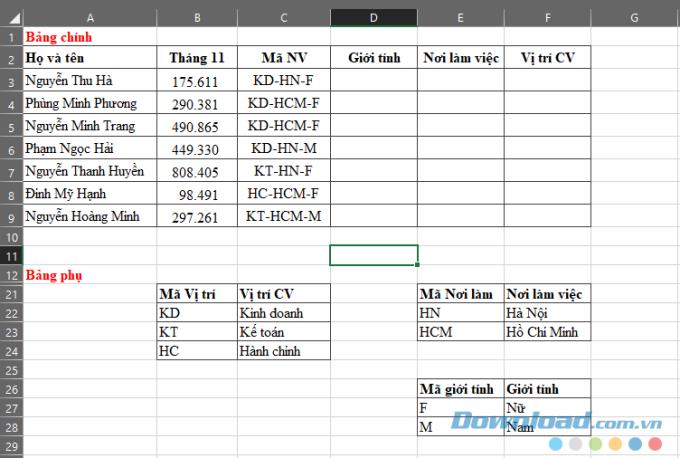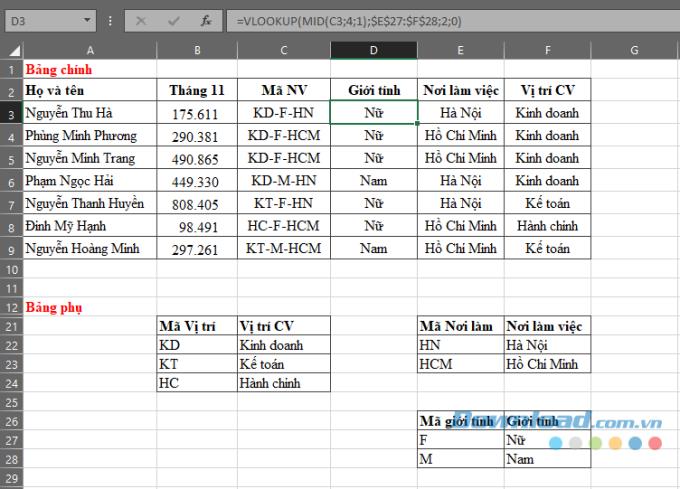Die Vlookup- Funktion ist eine Funktion, die nach Werten sucht, um andere Werte in einem vorhandenen Arbeitsblatt zurückzugeben. Die Vlookup-Funktion ist eine der am häufigsten verwendeten Funktionen in Excel. Sie eignetsich für viele praktische Aufgaben wie die Berechnung der Stromkosten anhand von Stromzahlen, die Bereitstellung akademischer Ergebnisse anhand der Durchschnittspunktzahl, die Erfassung von Daten zum Geburtsort und zum Geschlecht Mitarbeiterberechnung basierend auf Name oder Code des Mitarbeiters ...
Obwohl die Anwendbarkeit sehr hoch ist, verstehen viele Menschen die Natur dieser Funktion immer noch nicht wie? Syntax wie? Wie benutze ich diese Funktion? Weitere Informationen finden Sie im folgenden Artikel von Download.com.vn :
Die Syntax der Vlookup-Funktion
Syntax:
= VLOOKUP (lookup_value, table_array, col_index_num, [range_lookup])
Kurze Erklärung: VLOOKUP (Der Wert, den Sie nachschlagen möchten, der Bereich, in dem Sie den Wert suchen möchten, die Anzahl der Spalten im Bereich, der den Rückgabewert enthält, die genauen oder relativen Rückgabeergebnisse - ausgedrückt als 0 / FALSE oder 1 / TRUE)
Erklären Sie jeden Wert:
- Lookup_value: Der Wert, der zum Nachschlagen und Suchen verwendet wird. Dies sollten Daten sein, die nicht dupliziert werden. Die Suchfunktion ist korrekt. Zum Beispiel: Mitarbeitercode, Studentencode, Warencode, Kontocode, Asset-Code ...
- Table_array: Beachten Sie , dass sich der Lookup-Wert (Lookup_value) immer in der ersten Spalte dieser Tabelle befinden muss. Der Suchdatenbereich sollte in absoluter Adressform vorliegen (durch Drücken von F4 mit $ vor der Zeile und Spalte gekennzeichnet), damit die Formel beim Kopieren weiterhin ordnungsgemäß funktioniert.
- Col_index_num: Die Reihenfolge der Spalte, in der Daten in der Suchwerttabelle abgerufen werden sollen. Zählt von der linken Seite der Region bis zur Spalte, um Daten abzurufen und zu sehen, um welche Spalte es sich handelt.
- Range_lookup: Suchbereich, Sie können 1 oder True-Äquivalent lassen, um relative Daten zurückzugeben (sehr gute Praxis bei der Rückgabe von Daten von wie vielen zu wie vielen Häusern), 0 oder False-Äquivalent. gibt absolute Daten zurück.
Wie verwende ich die Vlookup-Funktion in Excel?
1. So finden Sie relative Vlookup
Die relative Suche mit der Vlookup-Funktion ist eine Möglichkeit, relative Daten basierend auf der Differenz zwischen den Daten der ersten Spalte des Suchbereichs zu finden. Um relative Ergebnisse zu finden, die echte Ergebnisse zurückgeben, muss Ihre ursprüngliche Datentabelle (die Ihre Table_array- Tabelle ist ) in aufsteigender Reihenfolge sortiert werden.
Beispiel 1: Bitte klassifizieren Sie die Schüler in der folgenden Liste anhand der Tabelle mit den Bewertungsregeln nach:
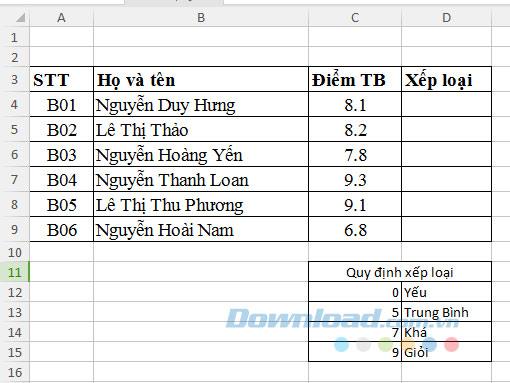
Verwenden Sie die Formel, um die akademischen Leistungen für eine Schülerliste zu klassifizieren:
=VLOOKUP(C4,$C$11:$D$15,2,1)
Drücken Sie dann die Eingabetaste und scrollen Sie zu den verbleibenden Zellen. Sie erhalten die folgenden Ergebnisse:
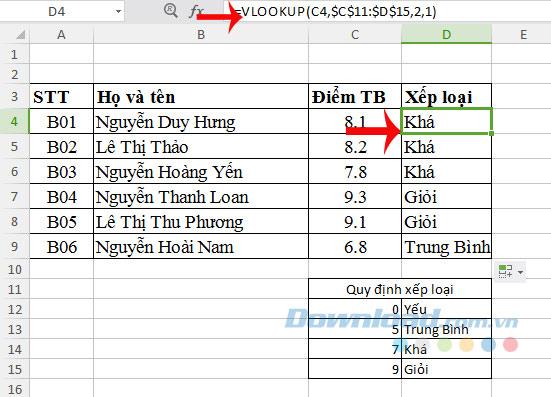
2. So finden Sie das absolute Vlookup
Beispiel 2: Geben Sie anhand der folgenden Mitarbeitercodetabelle deren Qualifikationen und Heimatstadt ein .
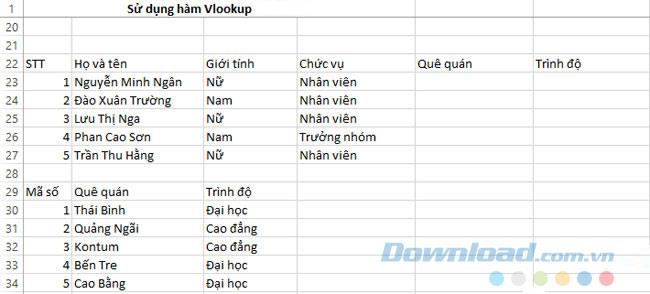
Verwenden Sie die folgende Formel, um das Feld Mitarbeiterinformationen in Zelle E23 auszufüllen :
=VLOOKUP(A23,$A$29:$C$34,2,0)
Und hier ist das Ergebnis:
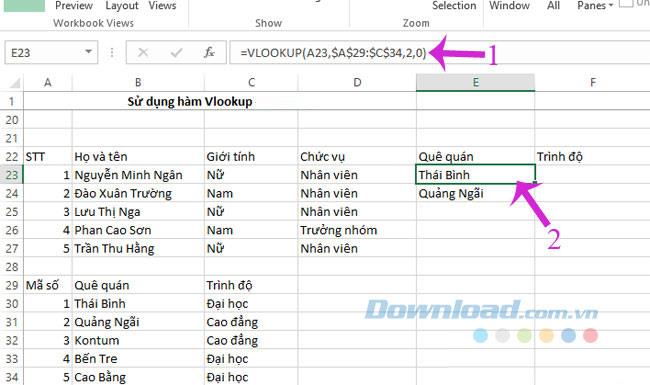
Füllen Sie auch die Ebene für F23 aus und verwenden Sie die folgende Formel:
=VLOOKUP(A23,$A$29:$C$34,3,0)
Und dies wird das Ergebnis sein, das ergeben wird:
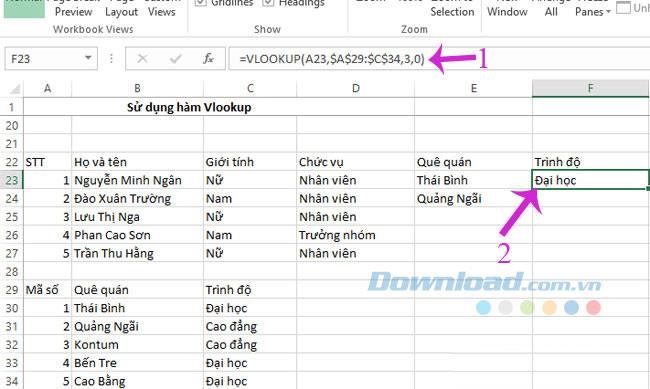
Verwendung der erweiterten Vlookup-Funktion
Zusätzlich zu der oben beschriebenen einfachen Verwendung können Sie eine flexiblere Vlookup-Funktion anpassen, insbesondere in Fällen, in denen die Suchdatentabelle zu breit ist und die Spaltenzählung ... anstrengend wird.
Die Vlookup-Funktion kombiniert Match
Die MATCH-Funktion sucht in einem Zellenbereich nach einem bestimmten Wert und gibt dann die relative Position dieses Werts in diesem Bereich zurück. Wenn der Bereich A1: A3 beispielsweise die Werte 5, 10 und 15 enthält, gibt die Formel = MATCH (10, A1: A3,0) die Zahl 2 zurück, da 10 der zweite Wert im Bereich A1 ist: A3. Die Syntax der Match-Funktion lautet wie folgt:
= MATCH (Suchwert, Sucharray, [Übereinstimmungstyp])
Wo gilt die Match-Funktion für Vlookup? Bitte sagen Sie, dass es sich um den Wert Col_index_num handelt - die Spalte, in der Daten abgerufen werden sollen. Wenn Sie es in ein bestimmtes Beispiel einfügen, können Sie es sich leichter vorstellen.
Beispiel: Ausgehend von folgender Datentabelle:
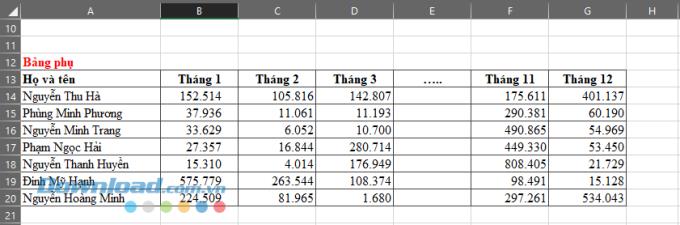
Die Daten müssen für jeden Mitarbeiter in der Haupttabelle nach Monat gefiltert werden (die Monatsspalte in der Haupttabelle kann variieren). Im Einzelnen sieht die Tabelle folgendermaßen aus:
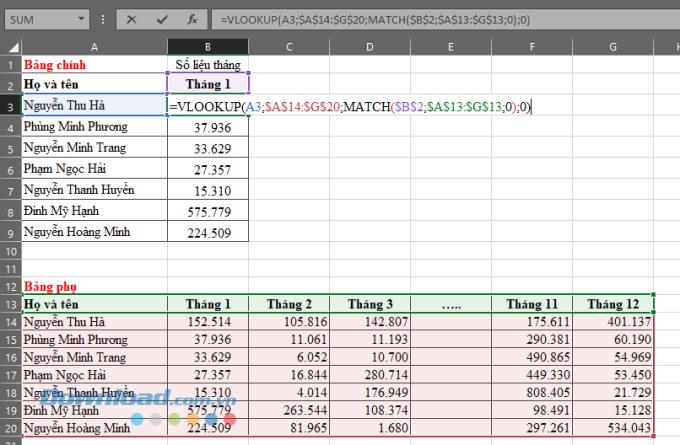
Die in der Lektion verwendete Formel:
= VLOOKUP (A3; $ A $ 14: $ G $ 20; MATCH ($ B $ 2; $ A $ 13: $ G $ 13; 0) ; 0)
Mit der Match-Funktion können Sie die Anzahl der Spalten zählen, die in der Lookup-Datentabelle (Beistelltabelle) der Vlookup-Funktion abgerufen werden sollen. Ändern Sie einfach die Monatsdaten in Zelle B2 . Sie erhalten die genauen Daten für jeden entsprechenden Monat. Im folgenden Beispiel ändere ich die Monatsspaltendaten in der Haupttabelle und das Ergebnis ist:
VlookUp-Funktion in Kombination mit LEFT-, RIGHT- und MID-Funktionen
Auch eine der am häufigsten verwendeten Funktionen, Links / Rechts und Mittel, kann mit Vlookup kombiniert werden und bei der Suche Wunder bewirken.
Beispiel: Geben Sie für die folgende Tabelle die leeren Daten basierend auf den folgenden Untertabellen ein:
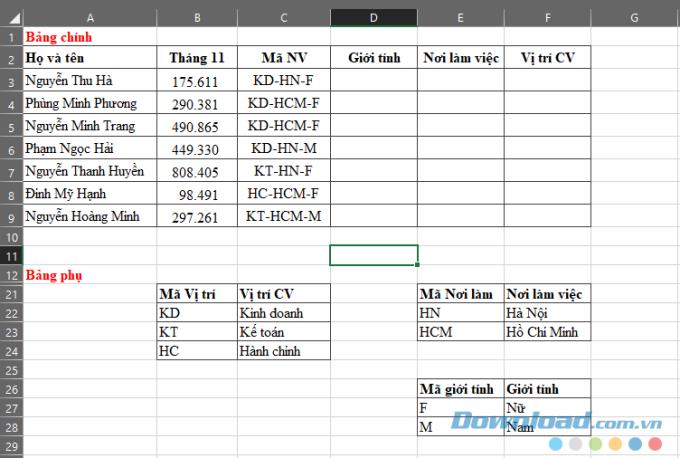
Die Eingabedaten zum Ausfüllen der Daten werden wie folgt beschrieben: Die ersten 2 Zeichen des Mitarbeiter-Deskriptor-Codes für die Jobposition, das mittlere Zeichen in der Geschlechtsbeschreibung, die Zeichen am Ende der Beschreibung für den Multiplikator Tabletten wirken. Auf dieser Grundlage füllen wir die Formel zur Berechnung jeder Spalte wie folgt aus:
| CV Position |
= VLOOKUP (LINKS ( C3; 2) ; $ B $ 22: $ C $ 24; 2; 0) |
| Arbeitsplatz |
= VLOOKUP ( RECHTS (C3; LEN (C3) -5) ; $ E $ 22: $ F $ 23; 2; 0) |
| Geschlecht |
= VLOOKUP (MITTE ( C3; 4; 1) ; $ E $ 27: $ F $ 28; 2; 0) |
Und hier ist das Ergebnis:
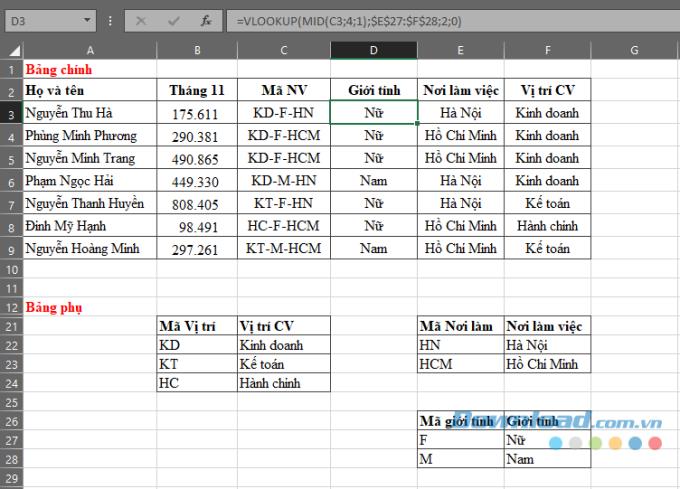
Was ist der # NA-Fehler in der Vlookup-Funktion? So korrigieren Sie einen # NA-Fehler
Der Fehler #NA steht für Not Available Error, was bedeutet, dass der entsprechende Wert nicht gefunden werden kann. In diesem Fall haben Sie möglicherweise die absolute Suche verwendet und die gesuchten Daten liegen nicht in dem Bereich, der den Suchwert enthält ( Table_array ).
Dafür gibt es viele Gründe: Es ist möglich, dass der Suchwert ( Lookup_value ) in der Haupttabelle und der Untertabelle (im obigen Beispiel) nur mit einem Leerzeichen (Leerzeichen) unterschiedlich ist, die Daten können nicht gefunden werden. oder Sie erhalten den falschen Teil des Table_array- Bereichs, sodass sich die zu durchsuchenden Daten ( Lookup_value ) nicht in der ersten Spalte des Table_array befinden ...
Abhängig vom speziellen Fall müssen Sie den # NA-Fehler in der Vlookup-Funktion ordnungsgemäß beheben. Denken Sie jedoch nur an eines: Die zu durchsuchenden Daten sollten absolut richtig sein, wobei die erste Spalte der Tabelle den Suchwert enthält. Wenn die absolute Suche verwendet wird (Range_lookup = 0) .
Sie wissen also bereits, wie Sie die Vlookup-Funktion verwenden. Bei der Verwendung von Excel können Sie auch die Indexfunktion verwenden , um Werte in einem Array zurückzugeben, oder die Max- und Min-Funktionen für die größten und kleinsten Werte.
Wenn Sie die Syntax und die Verwendung von Funktionen in Excel beherrschen, lernen Sie Excel effektiv und viel schneller. Darüber hinaus gibt es viele weitere nützliche Funktionen, die Download.com.vn Ihnen in den folgenden Artikeln vorstellen wird.
Ich wünsche Ihnen eine erfolgreiche Umsetzung!